Q&Aナンバー【2407-1187】更新日:2008年8月20日
このページをブックマークする(ログイン中のみ利用可)
[WinDVD] DVD MovieWriter を使用して、音声多重放送の番組から作成したDVDビデオの主音声と副音声を切り換える方法を教えてください。
| 対象機種 | 2008年夏モデルFMV-BIBLO NX/A90D、他・・・ |
|---|---|
| 対象OS |
|
 質問
質問
2007年春モデル〜2008年夏モデルを使用しています。
DigitalTVbox で録画した音声多重(二ヶ国語)放送の番組から、Ulead DVD MovieWriter 5 for FUJITSU を使って、DVDビデオ(DVD-Video)を作成しました。
作成したDVDビデオをWinDVDで再生するときに、主音声と副音声を切り換える方法を教えてください。
DigitalTVbox で録画した音声多重(二ヶ国語)放送の番組から、Ulead DVD MovieWriter 5 for FUJITSU を使って、DVDビデオ(DVD-Video)を作成しました。
作成したDVDビデオをWinDVDで再生するときに、主音声と副音声を切り換える方法を教えてください。
 回答
回答
音声多重放送の番組から作成したDVDビデオの主音声と副音声は、WinDVDでは次の手順で切り替えます。


DVDビデオの音声は、リモコンの ボタンを押して、切り換えることもできます。
ボタンを押して、切り換えることもできます。

- Ulead DVD MovieWriter 5 for FUJITSU で作成したDVDビデオをセットします。

「自動再生」が表示された場合は、「×」ボタンをクリックし、「自動再生」を閉じます。 - 「スタート」ボタン→「すべてのプログラム」→「InterVideo WinDVD」→「InterVideo WinDVD for FUJITSU」の順にクリックします。

- 2007年春モデルをお使いで、WinDVDをはじめて起動する場合や、パソコンをリカバリした後にはじめて起動する場合は、起動方法が異なります。
WinDVDをはじめて起動するときの方法は、次のQ&Aをご覧ください。 [2007年春モデル] WinDVDでDVDが再生できません。(新しいウィンドウで表示)
[2007年春モデル] WinDVDでDVDが再生できません。(新しいウィンドウで表示) - リモコンの
 ボタンを押すことでも、WinDVDを起動できます。
ボタンを押すことでも、WinDVDを起動できます。
- 2007年春モデルをお使いで、WinDVDをはじめて起動する場合や、パソコンをリカバリした後にはじめて起動する場合は、起動方法が異なります。
- WinDVDが起動し、DVDビデオ内の番組が再生されます。
画面下部の「[プレーヤー] パネル」に表示されている、「▲」(サブパネルを表示)ボタンをクリックします。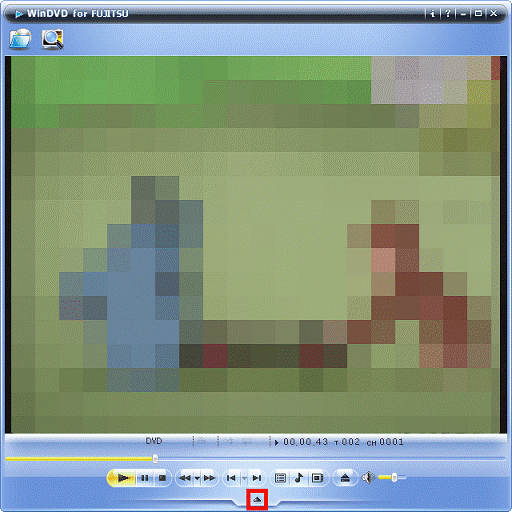

WinDVDを全画面表示にしている場合は、画面をクリックすると、「[プレーヤー] パネル」が表示されます。 - 画面下部に「追加プレーヤー コントロール」が表示されます。
四角形の中に「A」と描かれたボタン(「オーディオ」ボタン)をクリックします。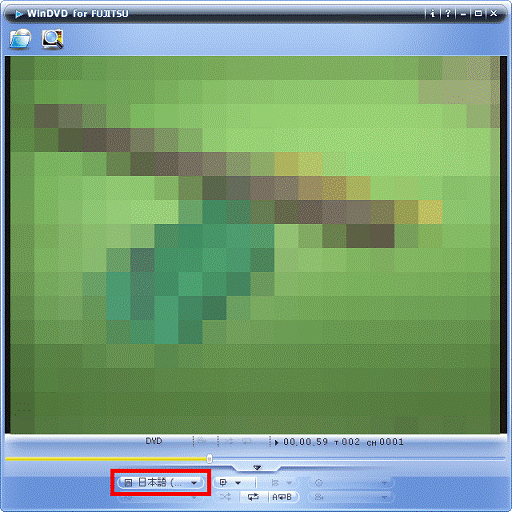

「オーディオ」ボタンがグレーアウト(色が薄くなった状態)して、クリックできない場合は、作成したDVDビデオの主音声と副音声を切り換えることはできません。
(グレーアウトした「オーディオ」ボタン)
音声多重放送の番組から、主音声と副音声を切り換えることができるDVDビデオを作成する方法については、次のQ&Aをご覧ください。 [DVD MovieWriter] DigitalTVboxで録画したアナログ放送の番組からDVDビデオを作成する方法を教えてください。(新しいウィンドウで表示)
[DVD MovieWriter] DigitalTVboxで録画したアナログ放送の番組からDVDビデオを作成する方法を教えてください。(新しいウィンドウで表示) - DVDビデオに収録されている音声の一覧が表示されます。
出力したい音声(主音声、または副音声)をクリックします。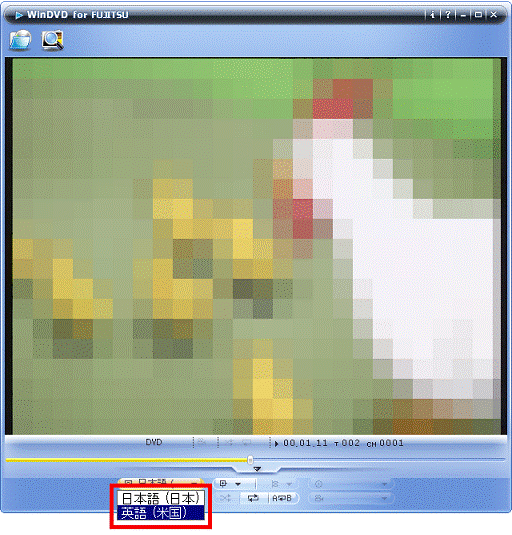

表示される音声の一覧は、作成したDVDビデオに収録されている音声によって異なります。 - 「オーディオ」ボタンの表示が、選択した音声に変わります。
選択した音声が出力されていることを確認します。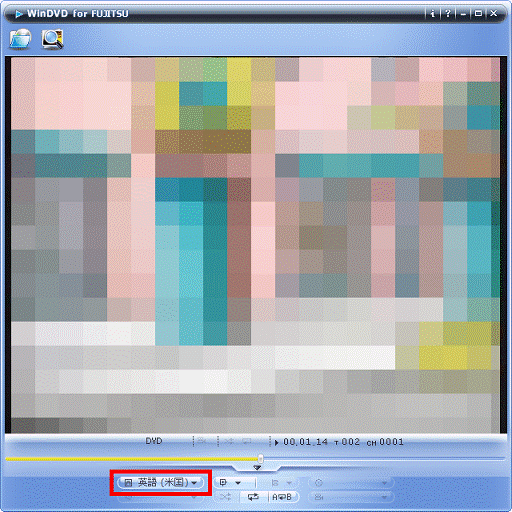
(副音声の「英語(米国)」を選択した例)

DVDビデオの音声は、リモコンの



